FONルーターに関するよくあるトラブルを確認する
コミュニティサービス(FON FREE INTERNET / FON FREE EAP)は、2021年2月1日(月)に終了しました。
FONルーターをご利用いただく際に、起こりうるトラブルなどをご紹介。
接続がつながらない際は、ぜひご確認ください。
- Q.MyPlaceの接続パスワードがわからない。
-
A.

接続時に求められるパスワードはFONルーター裏面に記載されています。
(10桁の英数字)- ご利用の機種によっては「S/N」または[「WPA Key(ASCII)」]から始まる記載をさせていただいております。
- Q.FONルーターへのログインパスワードがわからない。
-
A.
初期設定は「admin」となります。
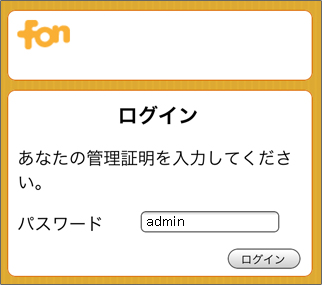
- Q.電源ランプがオレンジの点滅から緑の点灯にかわらない。
-
A.
- (1)配線を確認
正しく接続されていないと正常に機能いたしません。
Local Area Network(LAN)ケーブルや電源コードが奥まで差し込まれているか今一度ご確認ください。 - (2)PPPoE設定
ご利用のインターネット回線によっては別途PPPoE設定が必要となる場合がございます。
下記ページにて設定方法をご案内しております。
一度お試しいただきますようお願いいたします。~既にPPPoE設定を行ったお客さまへ~
入力いただいた情報に誤りがある場合、正しく接続できません。
今一度ご確認いただき、再度をお試しいただきますようお願いいたします。 - (3)モデム・市販ブロードバンドルーター・FONルーターの再起動
FONルーターを接続しているモデムやブロードバンドルーターの電源を入れなおしていただく事で改善される場合がございます※1、2。- ※1電源を抜くことで設定した情報が消去される場合がございます。
- ※2ケーブル回線でセットトップボックスをご利用の場合、設定している情報(接続設定・番組予約など)が消去される場合がございます。
- ※1
- (4)Yahoo!ADSLをご利用のお客さまへ
Yahoo!BB ADSL8M、12Mコースをご利用のお客さまは、以下の作業を行っていただくことで症状が改善される場合がございます。
一度お試しいただきますようお願いいたします。
- (1)
- Q.FONルータの初期化方法
-
A.
初期化の方法は以下の通りです。
- (1)FONルーターに接続されているLANケーブルと電源コードをすべて外します。
- (2)FONルーター背面のボタンを押したまま電源コードのみを接続します。
- (3)ボタンをはなさず30秒間押し続けてください。
初期化作業には5分~30分程度かかる場合がございます。
FONルーターの地球儀のランプがオレンジの点滅(またはオレンジと緑の交互点滅)に変化するまでお待ちください。また下記に該当する場合、FONルーターを初期化することで改善される場合がございます。
- 変更したログインパスワードの紛失。
- 地球儀のランプが緑の点灯に変化しない。
- 突如FONルータを使ったWi-Fi接続ができなくなった。
初期化を行った場合、個別に行った設定はすべて削除され、出荷時の状態になります。
PPPoE接続やチャンネル設定などを行っていた場合は、再度設定を行っていただく必要がございますのでご注意ください。 - (1)
- Q.モデムの差し込み口に空きがない場合の接続方法
-
A.
モデムにLANポートが1つしかなく、すでにPCを利用しておりLANポートに空きがない場合の接続方法について説明しています。
- (1)現在、PCのLANケーブルが差し込まれているモデム側のLANケーブルを外す。(PC側のLANケーブルは外さない。)
- (2)(1)で外したLANポートに、FONルーターに付属されているLANケーブルをカチッと音がするまで差し込む。
- (3)(2)で差し込んだLANケーブルの反対側を、FONルーターの白い差込口(INTERNETと記載)にカチッと音がするまで差し込む。※3
- (4)(1)で外したLANケーブルをFONルーターの黒い差し込み口(computerと記載)にカチッと音がするまで差し込む。
- (5)ACアダプターを正しく差し込み電源を入れる。
- (6)5分程度で緑点灯に変わったら完了。(すぐに切断せず少しお待ちください。)
- ※3お渡ししているFONルーターによっては、黒い差し込み口にキャップが付いています。
キャップを外してからLANケーブルを差してください。

PCでPPPoE設定をしている場合、上記接続にすることでPCよりインターネットに接続できない場合があります。
この場合、FONルーターでPPPoEの設定をおこなう必要があります。また、PCからのインターネットへの接続方法がブロードバンドルーターを介しての接続となるため、PC側でのインターネット接続設定の変更が必要となります。
詳しくはご契約のインターネットサービスプロバイダーまでお問い合わせください。 - (1)
- Q.「MyPlace」に接続できない。
-
A.
- (1)
- (2)FONルーターの再起動
FONルーターの再起動を行うことで改善される場合がございます。
FONルーター背面の電源コードを抜きさししていただくことでFONルータが再起動します。 - (3)チャンネルの変更
同住所または近隣に同様の無線LANルーターが設置されている場合、電波干渉を起こし正常に接続できない場合がございます。
チャンネルの変更により改善される場合がございます。
- Q.下記のモデムをご利用のお客さまへ (Yahoo!BB ADSL8M、12Mコースをご利用のお客さまへ)
-
A.
FONルーター接続後、電源ランプが緑点灯に変わるまで約20分ほどかかります。
接続後はLANケーブルに触れずしばらくおまちください。
- Q.セキュリィティーが心配。
-
A.
MyPlaceによる通信はすべて暗号化されています。
また専用パスワードを用いての接続を行っているため、第三者に利用されることはありません。
- 持ち主だけが利用可
- 暗号化で安心通信
暗号化された通信が行われ、専用パスワードを用いて、持ち主さまだけがアクセスできます。
外部のFONメンバーがアクセスすることはありません。
- Q.電波のとどく範囲は?
-
A.
FONルーターを設置した場所から半径50mです。
ただし壁などの遮へい物やお客さまのご自宅内、周辺の環境により有効範囲が狭くなる場合がございます。